문서 목록:
- Macintosh HD와 Macintosh HD-데이터의 차이점 ....
- macOS 복구에서 Macintosh HD 다운로드를 수행하는 방법....
- Macintosh HD 복구-Macintosh HD에서 손실 된 데이터 복구 ....
![]()
- Macintosh HD 다운로드 FAQ....
Macintosh HD라고도하는 Mac의 하드 드라이브는 Mac 사용자를위한 시스템 및 데이터를 보관하기위한 기본 저장 시설 또는 데이터 베이스입니다. macOS 또는 Mac OS X는 수년 동안 데이터 손실을 방지하기 위해 Mac 하드 드라이브의 최상의 보호를 제공하기 위해 노력해 왔습니다. 그러나 특정 이유로 인해 Macintosh HD가 부팅되지 않고 macOS를 다시 설치해야합니다. 이 기사에서는 먼저 macOS 복구를 사용하여 내장 드라이브 또는 외장 드라이브에서 Macintosh HD 다운로드를 수행하는 방법에 대해 알아 봅니다. 그런 다음 Mac 용 EaseUS 데이터 복구 마법사, 전문 Macintosh HD 데이터 복구 소프트웨어 를 사용하여 Macintosh HD-데이터에서 데이터를 복구하는 방법을 볼 수 있습니다 .
Macintosh HD와 Macintosh HD-데이터의 차이점
많은 사용자가 매킨토시 HD와 매킨토시 HD-데이터의 차이점에 대해 명확하지 않습니다. 여기서 간단히 설명하겠습니다. Macintosh HD 다운로드 및 데이터 복구를 수행하기 전에 살펴볼 필요가 있습니다.
iMac이든 MacBook이든 대부분의 Mac 컴퓨터의 경우 기본 구성은 하나의 디스크, 즉 Macintosh HD입니다. Macintosh HD는 시스템 및 시스템 지원 파일이 보관되는 곳이며 사용자는 이에 액세스 할 수 없습니다. 맥 HD - 데이터는 파일 및 응용 프로그램이 유지되는 곳이며, 당신은 단지 기존의 시스템 볼륨과 같은 그들에 액세스 할 수 있습니다. Macintosh HD와 Macintosh HD 데이터가 모두 같은 디스크에 있습니다.
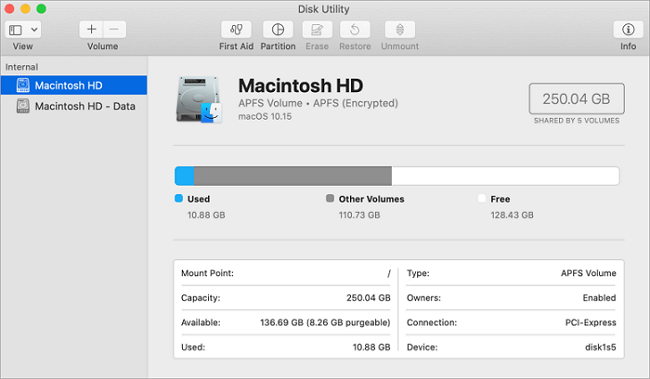
macOS 복구에서 Macintosh HD 다운로드를 수행하는 방법
macOS 복구는 Mac에 내장 된 복구 시스템의 일부입니다. macOS 복구에서 시동하고이를 사용하여 Time Machine에서 복원하고, macOS를 다시 설치하고, 온라인 도움말을 얻거나, 특정 소프트웨어 문제에서 하드 디스크를 수리 또는 지우거나, Mac에서 다른 작업을 수행 할 수 있습니다. 이제 아래 가이드에 따라 Mac에 Macintosh HD를 다운로드하십시오.
1 단계. macOS 복구에서 Mac 시동
Mac을 켜고 즉시 키보드의 Command (⌘) -R, Option-⌘-R, Shift-Option-⌘-R 조합 중 하나를 길게 누릅니다. 암호를 입력해야하는 경우 필요에 따라 수행하십시오.
아래와 같이 유틸리티 창이 표시되면 macOS 복구에서 시동 한 것입니다.
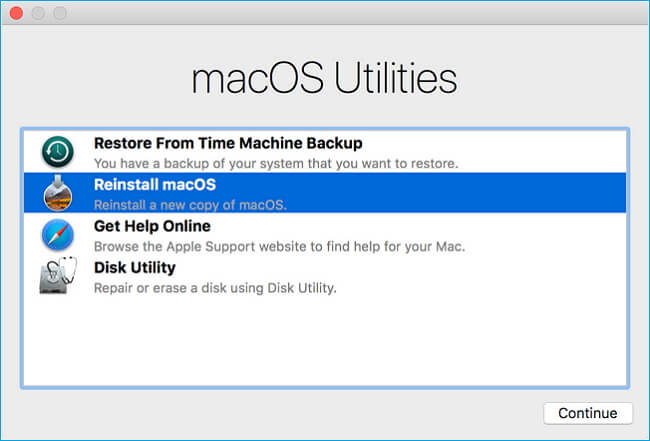
2 단계. 디스크 지우기 (포맷) 여부 결정
Mac을 판매, 거래 또는 양도하려고하거나 지워야하는 문제가있는 경우 컴퓨터를 지울 수 있습니다. "디스크 유틸리티"> "계속"을 클릭하고 화면 지침에 따라 완료합니다.
디스크를 지우면 복구 할 기회없이 데이터가 완전히 삭제되므로 조치를 취하기 전에 두 번 생각하십시오.
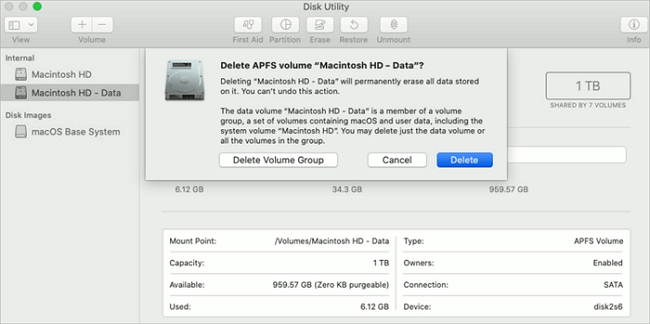
3 단계. macOS 설치
2 단계를 건너 뛰고 "macOS 재설치"를 선택하여 macOS 재설치를 직접 시작할 수 있습니다. 계속하려면 화면의 지시 사항을 따르십시오.
- 설치 프로그램에 디스크가 표시되지 않거나 컴퓨터 또는 볼륨에 설치할 수 없다고 표시되는 경우 먼저 디스크를 지워야 할 수 있습니다.
- 설치가 완료 될 때까지 Mac을 잠자기 상태로 두거나 덮개를 닫지 마십시오.
- 특정 장치 모델에 따라 최신 macOS를 설치할 수 있는지 여부가 결정됩니다. macOS Catalina를 설치할 수없는 경우 macOS Mojave, High Sierra, Sierra, El Capitan 또는 Yosemite와 같은 이전 macOS를 설치할 수 있습니다.
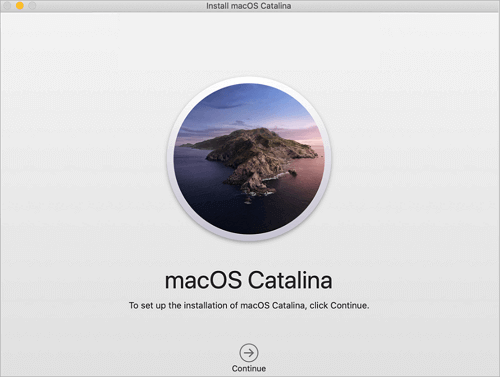
App Store 또는 소프트웨어 업데이트 환경 설정에서 Macintosh HD 다운로드를 완료 할 수도 있습니다. 또는 부팅 가능한 설치 프로그램 디스크를 생성 한 다음 해당 디스크를 사용하여 Mac 또는 다른 Mac에 macOS를 설치할 수 있습니다.
Macintosh HD 복구-Macintosh HD에서 손실 된 데이터 복구
macOS 복구를 사용하여 사용자 데이터 손실없이 macOS 또는 Mac OS X을 다시 설치할 수 있지만 HD 복구에서 디스크 유틸리티를 사용한 경우 Macintosh HD에서 중요한 사진, 문서, 이메일 또는 비디오를 잃어 버릴 수밖에없는 것처럼 보일 수 있습니다. 디스크를 포맷합니다. 그렇다면 그러한 문제는 어떻게 해결 될 수 있습니까? Mac에서 손실 된 파일을 복구하는 방법은 무엇입니까? 이제 이러한 모든 문제는 전문 Macintosh HD 데이터 복구 소프트웨어 인 Mac 용 EaseUS Data Recovery Wizard를 사용하여 직접 해결할 수 있습니다 .
Mac 용 EaseUS 데이터 복구 마법사는 Mac 사용자를위한 사용하기 쉽고 안정적인 데이터 복구 소프트웨어입니다. Mac 내부 하드 드라이브 및 기타 외부 미디어 저장 장치에서 200 개 이상의 데이터 유형을 복구 할 수 있습니다. Mac OS X 10.9부터 최신 macOS 10.15까지 다양한 버전의 Mac에서 작동합니다.
- 전체 파일 시스템 지원 : NTFS, HFS, HFS +, HFSX, HFS Wrapper, FAT 파일 시스템 볼륨 및 APFS 데이터 복구 에서 Mac 데이터 복구를 지원 합니다.
- 편리한 데이터 복구 미리보기 : 스캔 한 사진, 오디오 및 비디오 미리보기를 통해 효과적으로 복구 할 항목을 지정합니다.
- 여러 Mac 데이터 복구 유형 : Mac 내부 / 외부 하드 드라이브에서 문서, 이미지, 파일, 비디오 및 기타 파일을 포함한 모든 일반적인 파일 유형을 복구합니다.
- 강력한 데이터 복구 기능 : 비어있는 휴지통 , 포맷 된 하드 드라이브 / USB / 메모리 카드, 분실 된 파티션 등에서 데이터를 복구합니다 .
매킨토시 HD 복구의 데이터 손실 문제는 세 단계로 해결됩니다.
1 단계. 맥 전용 EaseUS 데이터 복구 마법사를 실행하세요. 데이터나 파일을 잃어버린 디스크 위치(내장 HDD/SSD 또는 외장 저장 장치)를 선택한 후, 스캔 버튼을 클릭하면 소프트웨어가 손실된 파일을 찾아드립니다.
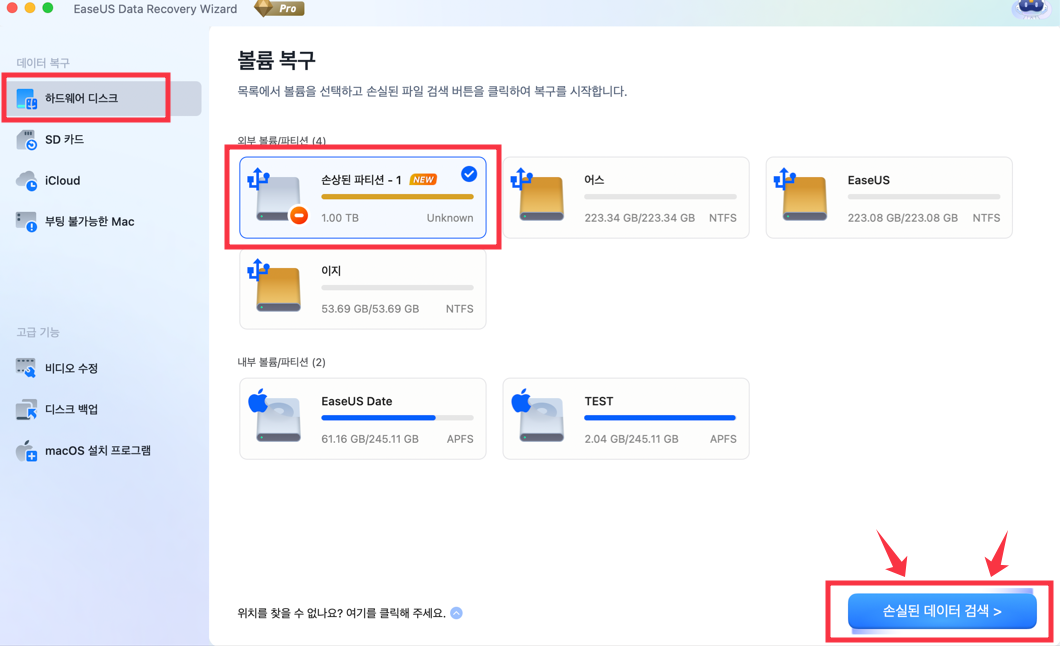
2단계. EaseUS 프로그램은 빠른 스캔과 정밀 스캔 기능을 모두 제공하여, 선택하신 볼륨 내에서 최대한 많은 삭제된 데이터를 찾아드립니다.
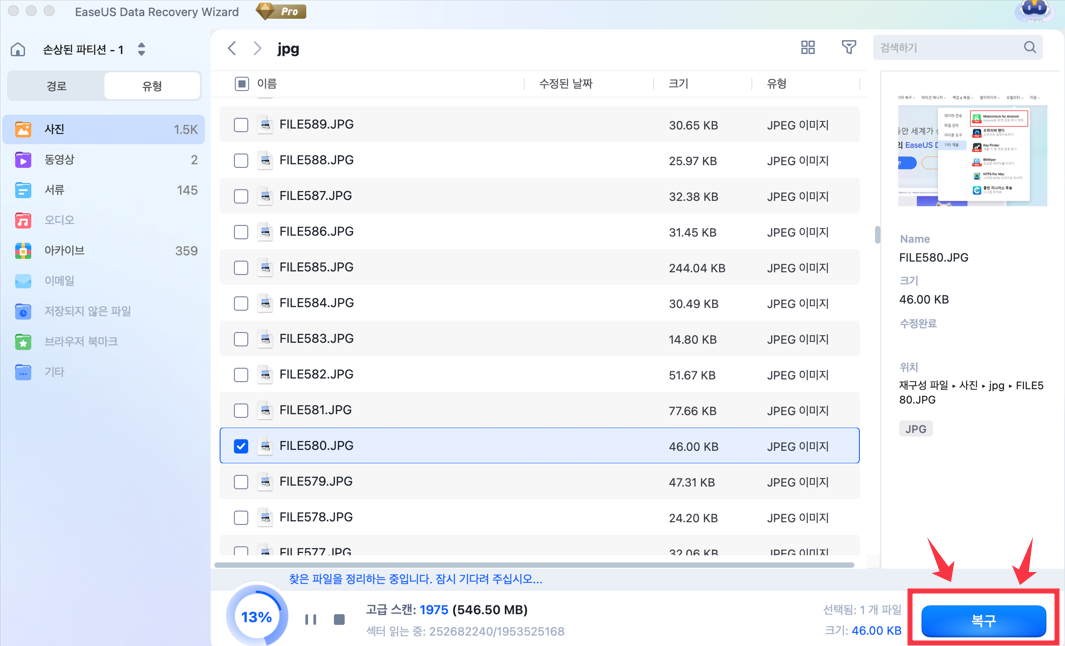
3단계. 스캔 결과가 창에 표시됩니다. 복구를 원하시는 파일을 선택하신 후, "복구" 버튼을 클릭하시면 파일이 복원됩니다. 복구 전에 미리보기를 통해 내용을 확인하실 수도 있습니다.
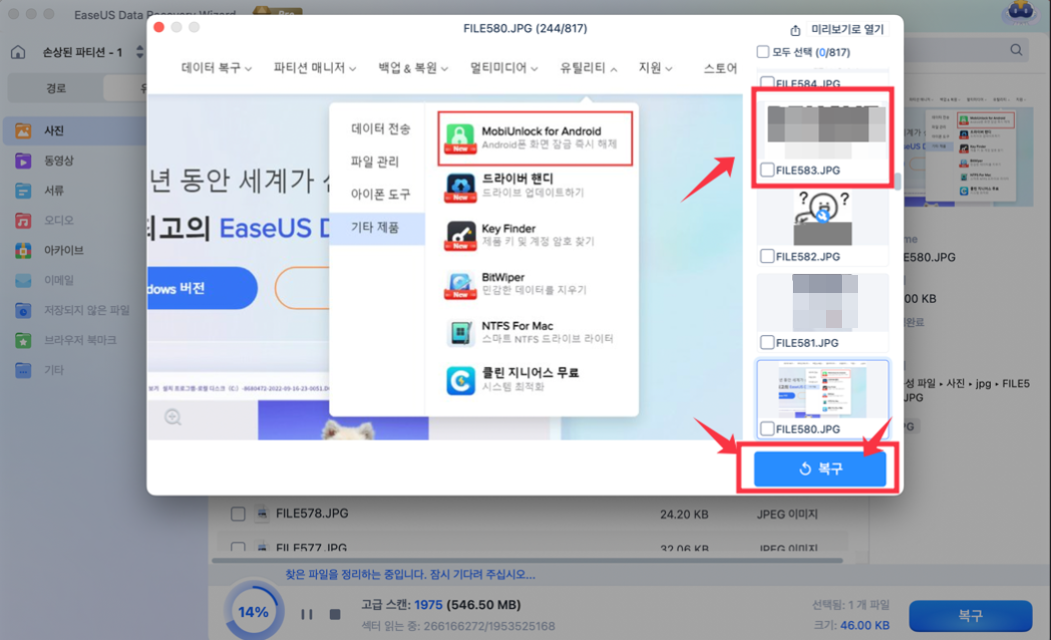
주의사항 : 파일을 다시 저장하기 위해 외장 하드 드라이브가 안전한지 확인하기 전에 데이터를 다른 안전한 위치에 저장하십시오.
Macintosh HD 복구로 인해 손실 된 데이터를 복구하는 경우를 제외하고 Mac 용 EaseUS Data Recovery Wizard는 다음과 같은 이유로 Mac에서 손실 된 파일을 복원하는 데 매우 효과적입니다.
- 휴지통에서 파일을 삭제한 경우
- 실수로 백업하지 않고 하드 드라이브를 포맷한 경우
- 시스템 복원 후 데이터가 손실된 경우
- 기존 파티션에서 잘못된 작업을 수행하면 파티션 테이블이 손상된 경우
- 하드 드라이브 논리가 손상되어 데이터에 액세스 할 수 없는 경우
- 바이러스 공격으로 인해 하드 드라이브에 액세스 할 수 없는 경우
Macintosh HD 다운로드 FAQ
1. Macintosh HD는 어떻게 다운로드합니까?
Mac에 OS X의 새로운 복사본을 설치하는 방법
1 단계. Mac을 종료합니다.
2 단계. 전원 버튼을 누릅니다.
3 단계. 즉시 command (클로버 리프) 키와 R을 함께 누릅니다.
4 단계. Wi-Fi를 통해 인터넷에 연결되어 있는지 확인합니다.
5 단계. Mac OS X 설치를 선택한 다음 계속을 클릭합니다.
2. Macintosh HD란 무엇입니까?
Finder에서 두 볼륨 모두 Macintosh HD로 나타납니다. macOS Catalina의 디스크 유틸리티 앱은 Macintosh HD가 읽기 전용 시스템 볼륨이고 Macintosh HD-데이터에 나머지 파일과 데이터가 포함되어 있음을 보여줍니다.
3. Macbook Pro에서 Macintosh HD를 찾으려면 어떻게합니까?
Finder 사이드 바에서 Macintosh HD 가져옵니다.
1 단계 . Mac에서 Finder를 시작합니다.
2 단계. 메뉴 표시 줄에서 Finder 옵션을 클릭하고 "Preferences"를 클릭합니다.
3 단계. Finder 기본 설정에서 "사이드 바"탭을 클릭합니다.
4 단계. "사이드 바에이 항목 표시"에서 "하드 디스크"옵션을 클릭합니다.
이 글이 도움이 되셨나요?
-
EaseUS Data Recovery Wizard는 강력한 시스템 복구 소프트웨어로, 실수로 삭제한 파일, 악성 소프트웨어로 인해 잃어버린 파일 또는 전체 하드 드라이브 파티션을 복구할 수 있도록 설계되었습니다.
더 보기 -
이전보다 데이터 복구가 어려워진 현재의 고급 디스크 기술 때문에 완벽하지는 않지만, 우리가 본 것 중에서 EaseUS Data Recovery Wizard는 최고입니다.
더 보기 -
EaseUS Data Recovery Wizard Pro는 시장에서 최고로 평가되는 데이터 복구 소프트웨어 프로그램 중 하나로 알려져 있습니다. 파티션 복구, 포맷된 드라이브 복원, 손상된 파일 수리 등과 같은 고급 기능을 제공하고 있습니다.
더 보기
관련 인기글
-
![author icon]() Yvette/Oct 17, 2025
Yvette/Oct 17, 2025 -
macOS에서 Zsh 명령을 찾을 수 없는 오류를 해결하는 방법 [Bash & Zsh]
![author icon]() Yvette/Sep 03, 2025
Yvette/Sep 03, 2025 -
맥 파티션 복구 | macOS/Mac OS X에서 삭제/분실된 파티션 복구
![author icon]() Yvette/Sep 03, 2025
Yvette/Sep 03, 2025 -
Mac용 EaseUS Data Recovery Wizard를 사용하여 손실된 파티션 복구
![author icon]() Yvette/Sep 03, 2025
Yvette/Sep 03, 2025